关闭win10账户控制 怎样彻底关闭Win10用户账户控制
Win10用户账户控制是一种为了保护计算机安全而设计的重要功能,它能够限制不同用户在操作系统中的权限,以防止恶意软件的安装和系统设置的更改。有时候我们可能需要关闭这个功能,特别是在一些特定的情况下。如何彻底关闭Win10用户账户控制呢?接下来我将为大家介绍一些简单有效的方法。
Win10关闭用户账户控制的方法:
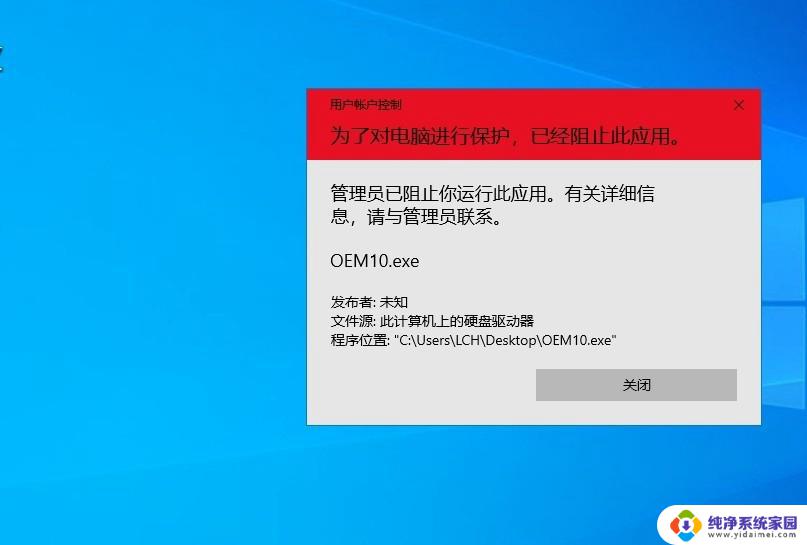
1、首先快捷键w“win+R”调出运行窗口,输入msconfig.msc按回车键 ,打开系统配置,如下图:
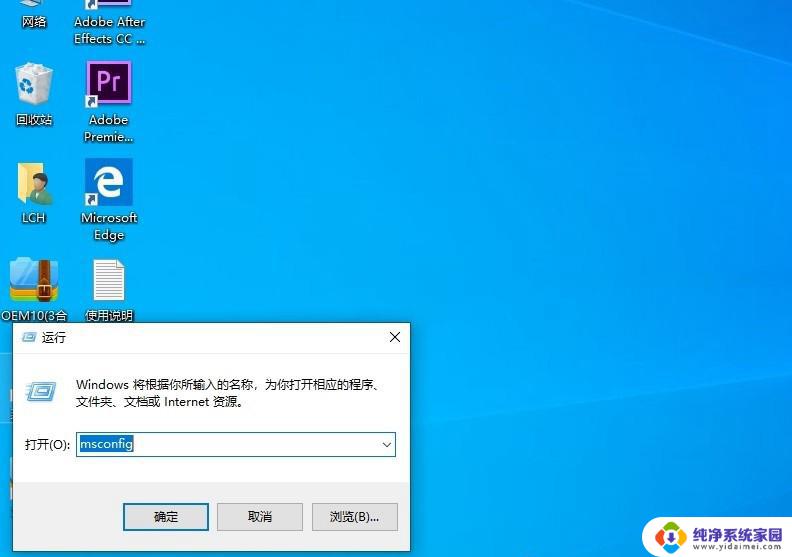
2、切换到工具的页签,找到更改UAC设置项。然后启动,进入到用户帐户控制界面,把控制调整到从不通知后点确定按钮,如下图:
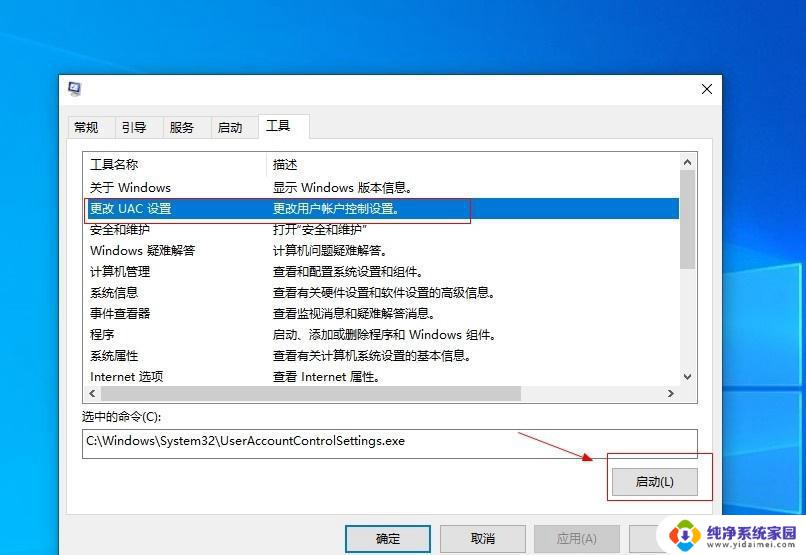
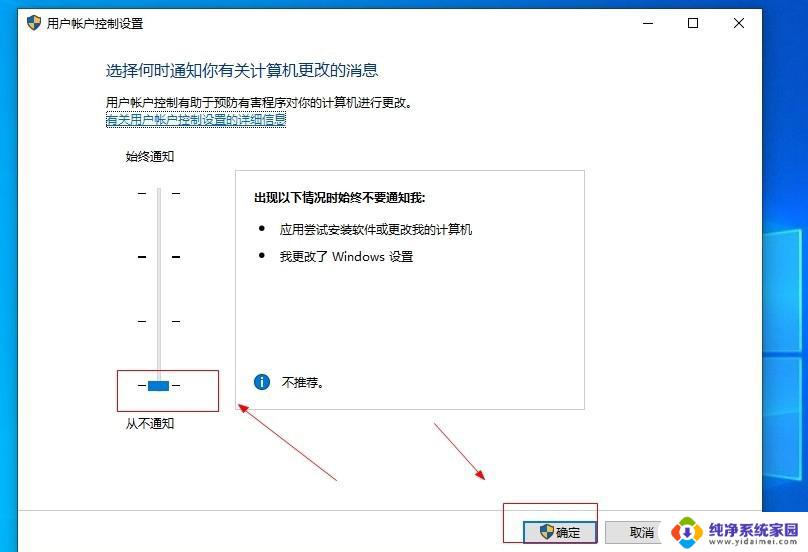
3、到了这一步,其实很多人都觉得是已经关闭掉了,但并不是,这个还需要到注册表里修改一个参数,才能彻底关闭用户帐户控制。快捷键w“win+R”调出运行窗口,输入regedit按回车键,调出注册表,如下图:
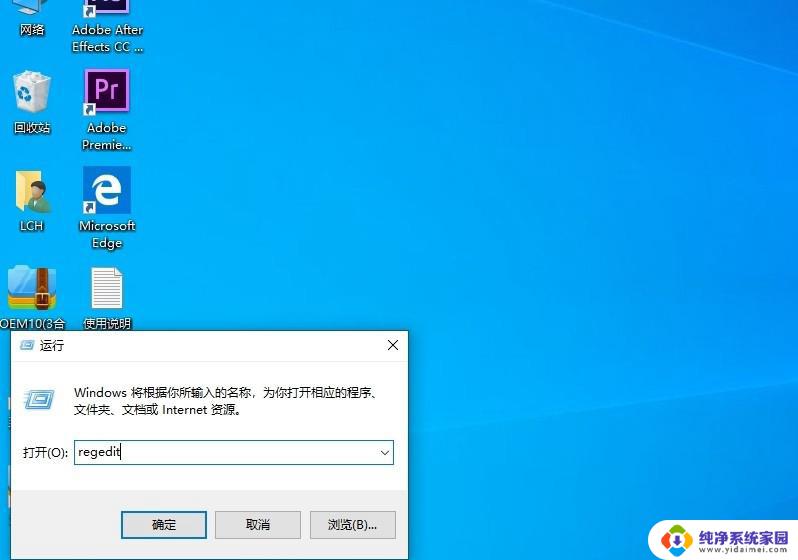
4、打开注册表后,找到 HKEY_LOCAL_MACHINE \Software \Microsoft \Windows \CurrentVersion \Policies \System下面的 EnableLUA 项值,如下图:
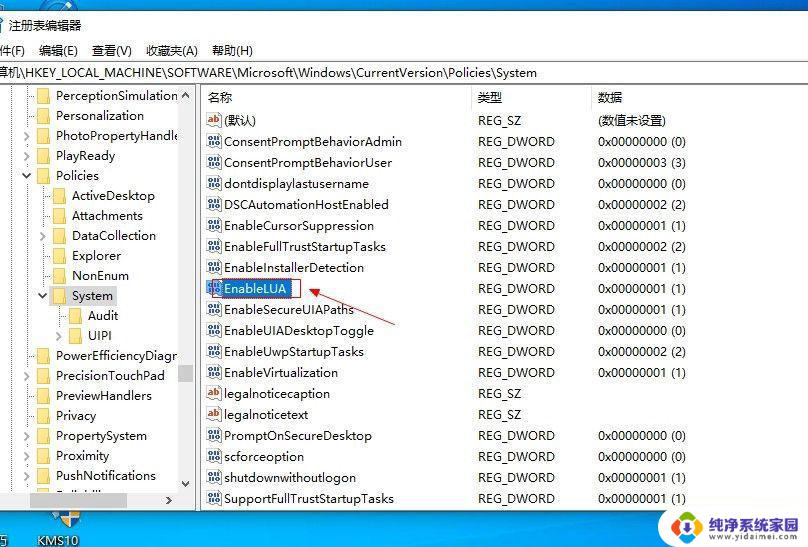
5、在这里我们可以看到EnableLUA 的值是1,说明还是启用着用户帐户控制的。我们双击打开修改,把1改为0,点确定,然后重启电脑就可以了。如下图:
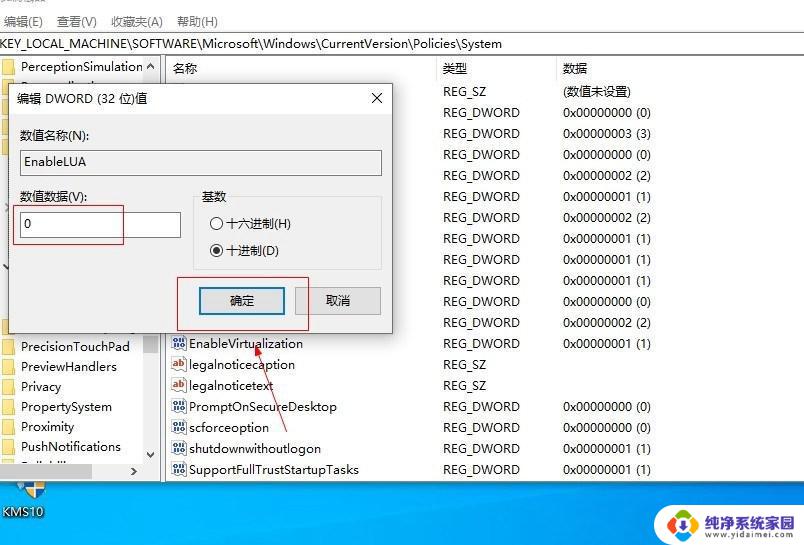
6、 重启完电脑后,我们再次运行程序,就可以正常运行了。
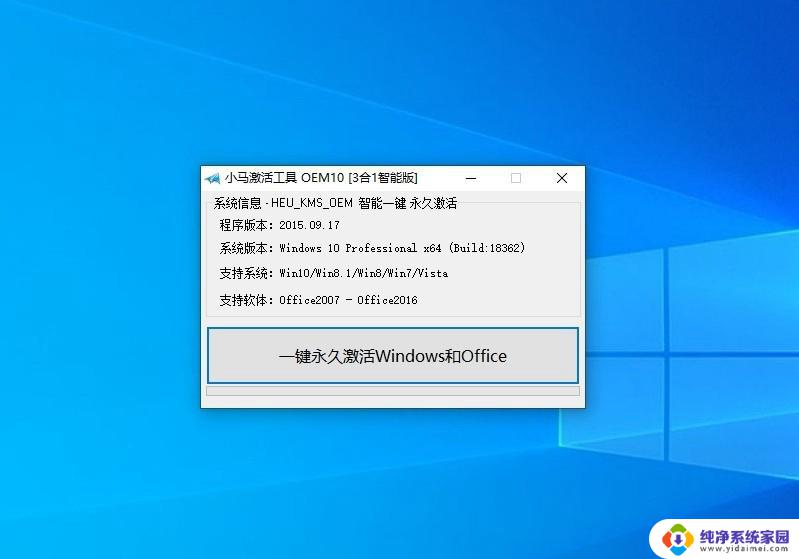
以上就是关闭win10账户控制的全部内容,有需要的用户可以根据以上步骤进行操作,希望对大家有所帮助。
关闭win10账户控制 怎样彻底关闭Win10用户账户控制相关教程
- 用户控制弹窗怎么取消 win10怎么关闭用户账户控制窗口
- win10怎么开启用户账户控制 怎样打开Win10用户账户设置控制窗口
- win10应用商店账户 Win10应用商店提示关闭用户账户
- 电脑显示用户账户控制怎么办 Win10每次打开软件都要输入账户密码
- win10关闭远程控制 如何关闭Win10远程控制功能
- win10关闭microsoft账户登录 win10如何删除已有的microsoft账户
- win10关闭来宾 如何在win10系统中启用/关闭来宾账户
- windows10退出管理员账户 Win10如何关闭管理员账户
- win10账户限制阻止了此用户进行登录 用户账户限制如何解除
- win10关闭应用和浏览器控制 Win 10应用和浏览控制(筛选器)设置
- 怎么查询电脑的dns地址 Win10如何查看本机的DNS地址
- 电脑怎么更改文件存储位置 win10默认文件存储位置如何更改
- win10恢复保留个人文件是什么文件 Win10重置此电脑会删除其他盘的数据吗
- win10怎么设置两个用户 Win10 如何添加多个本地账户
- 显示器尺寸在哪里看 win10显示器尺寸查看方法
- 打开卸载的软件 如何打开win10程序和功能窗口